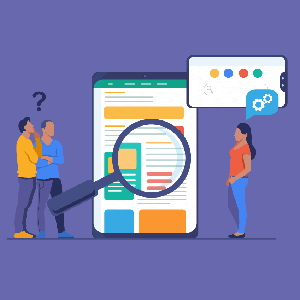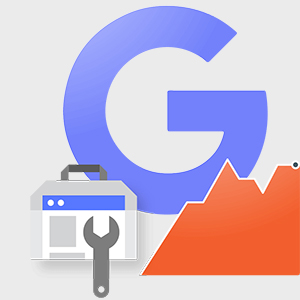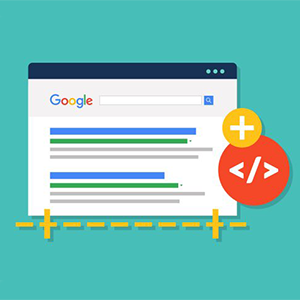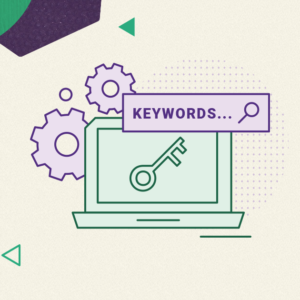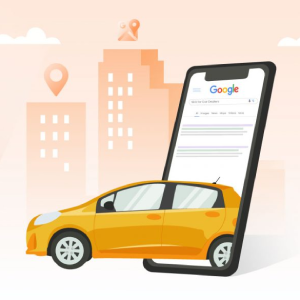همانطور که می دانید فاکتورهای متنوعی در موفقیت وب سایت ها نقش دارند. از نوع فعالیت و محتوای وب سایت گرفته تا رابط و تجربه کاربری آن. اما یکی از مهم ترین فاکتورهایی که می تواند کاملاً در این موفقیت تعیین کننده باشد، امتیاز و رتبه سئوی سایت است. برای ارتقای سئوی سایت نیز روش های گوناگونی وجود دارد. اما خوشبختانه در کنار این روش ها، ابزارهایی هم هستند که می توانند وضعیت وب سایت را از جنبه های مختلف آنالیز کنند. یکی از این ابزارها گوگل سرچ کنسول است. در همین راستا در این مطلب از ژاکت، راهنمای جامع نحوه کار با گوگل سرچ کنسول را در اختیار شما همراهان گرامی قرار داده ایم.
سرچ کنسول چیست؟
گوگل سرچ کنسول Google Search Console (که به اختصار GSC نیز نامیده می شود)، یک پلتفرم رایگان برای آنالیز وضعیت وب سایت از زاویه دید گوگل است. در واقع با آنالیزی که در سرچ کنسول مشاهده می کنیم، می توانیم استراتژی سئوی آینده را درست تر و مؤثرتر طراحی کنیم. در ادامه به راهنمای جامع سرچ کنسول می پردازیم. با مطالعه این راهنما متوجه خواهید شد که کار با این ابزار قدرتمند، بسیار راحت است.
سرچ کنسول از مهمترین ابزارهایی است که متخصصان سئو و وبمستران باید با آن به طور کامل آشنا باشند. بنابراین یادگیری سرچ کنسول گوگل یک اصل جدایی ناپذیر از سئو است. دوره سرچ کنسول ژاکت آکادمی یکی از بهترین آموزشهایی است که در این زمینه میتوانید بگذرانید. حتما سرفصلهای این دوره را مشاهده کرده و در صورت نیاز آن را تهیه کنید.
راهنمای جامع سرچ کنسول: راه اندازی سرچ کنسول
در این قسمت به اولین فاز نحوه کار با گوگل سرچ کنسول رسیدیم، یعنی راه اندازی این ابزار برای یک وب سایت. با دنبال کردن 4 مرحله زیر می توانید قابلیت های این ابزار را برای وب سایت خود فعال کنید.
مرحله اول: ثبت نام در سرچ کنسول و وارد کردن سایت در آن
اولین مرحله برای استفاده از سرچ کنسول، ثبت نام در آن است. برای ثبت سایت در سرچ کنسول مراحل زیر را طی کنید:
وارد جیمیل خود شوید. دقت کنید که اگر وب سایت مد نظر یک وب سایت تجاری است، با جیمیل تجاری وارد شوید. “Start now” را انتخاب کرده و بعد روی گزینه “Add a property” کلیک کنید.
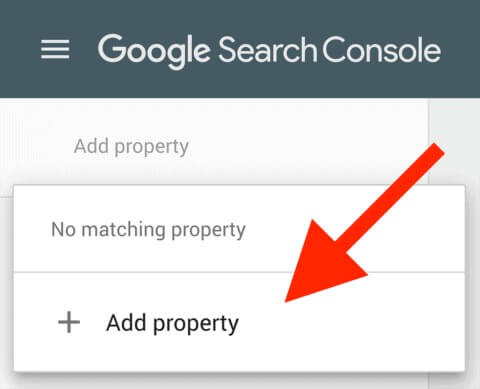
URL صفحه اصلی سایت خود را در کادر مشخص شده وارد کنید. سپس “Continue” را انتخاب کنید.
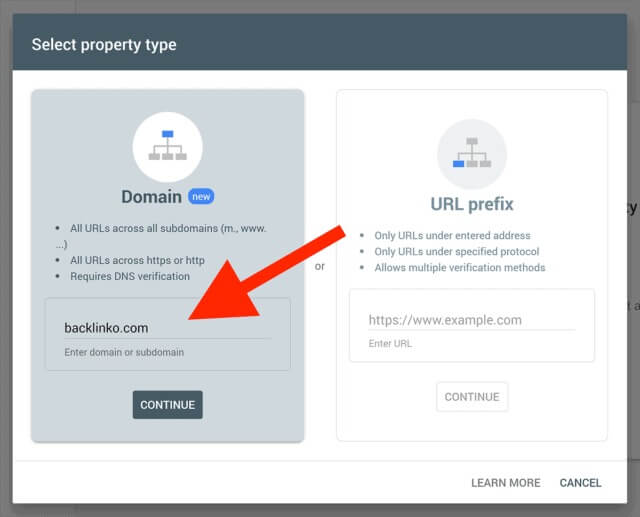
روشی را که قرار است تأیید کند که وب سایت مد نظر متعلق به شماست را انتخاب کنید. این روش ها عبارتند از:
- Record CNAME/TXT: اضافه کردن رکورد txt یا CNAME خاص به تنظیمات دامنه
مرحله دوم: تنظیمات مربوط به کشور
جالب است بدانید که گوگل به خوبی می تواند آنالیز کند که وب سایت شما کدام کشور را هدف قرار داده است. برای این کار نیز از داده هایی مثل CTLD، مکان سرور، کشوری که بیشترین بک لینک از آن دریافت شده است، زبان محتواهای داخل سایت و … استفاده می کند. به علاوه در آنالیزهای خود نیز کشور سایت را مد نظر قرار می دهد. بنابراین در قدم بعدی باید کشور خود را مشخص کنیم. برای این کار مراحل زیر را طی کنید:
ابتدا روی “International Targeting” کلیک کنید.برای انکه بتوانید International Targeting را فعال کنید ابتدا باید با ادرس https:// و یا http:// سایت را ثبت کنید
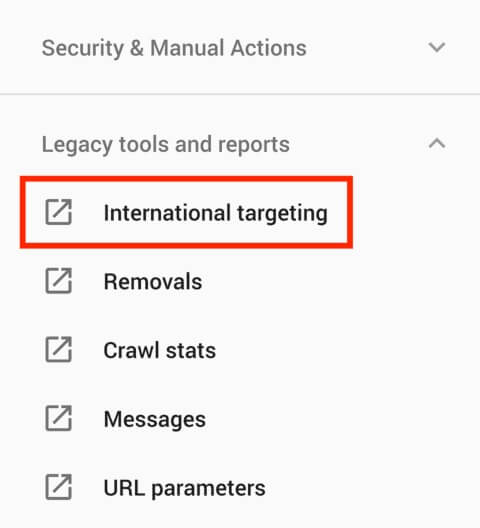
سپس روی تب “Country” کلیک کنید.
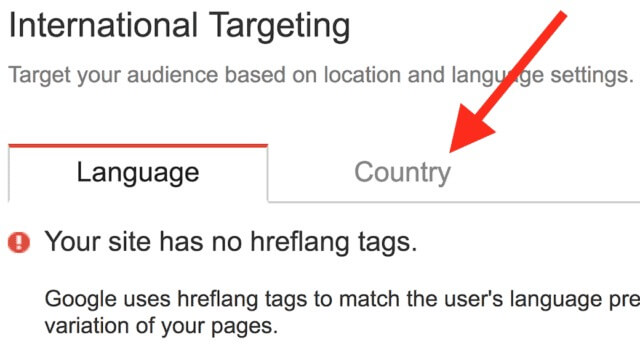
باکس عبارت “Target users in” را تیک بزنید.

در منوی کشویی، کشور خود را انتخاب کنید تا کار تنظیم کشور سایت تمام شود.
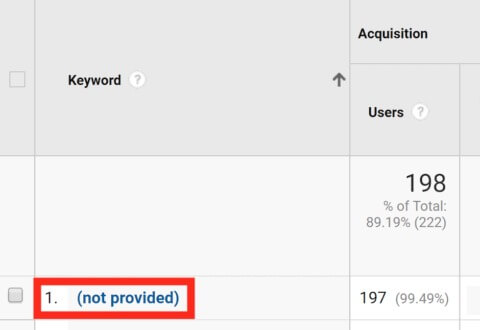
مرحله سوم: لینک کردن گوگل آنالیتیکس با سرچ کنسول
در سال 2013 گوگل تصمیم گرفت که فقط httpsها را در لیست نمایش نتیجه جست و جو نشان دهد. این تصمیم خوبی بود؛ چراکه سطح امنیت کاربران را ارتقا می داد. از طرفی ناگهان داده های مربوط به کلمات کلیدی بی ارزش در گوگل آنالیتیکس (Google Analytics) نیز از بین رفت و وقتی در این ابزار جست و جو می کردیم، با تصویر زیر زیاد رو به رو می شدیم:
اما خوشبختانه در حال حاضر یک روش ساده برای برگرداندن برخی از داده های گوگل آنالیتیکس وجود دارد و آن لینک کردن گوگل آنالیتیکس با سرچ کنسول است. برای این کار کافیست مراحل زیر را طی کنید:
گوگل آنالیتیکس خود را باز کنید. سپس گزینه “Admin” را انتخاب کنید.
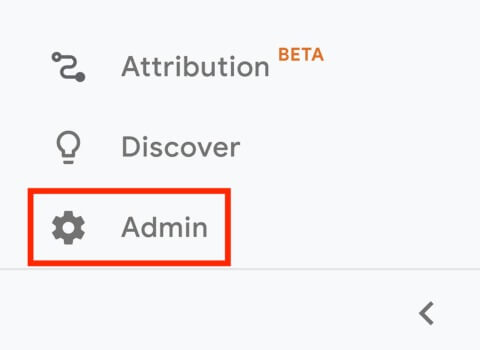
روی گزینه “Property Settings” کلیک کنید.
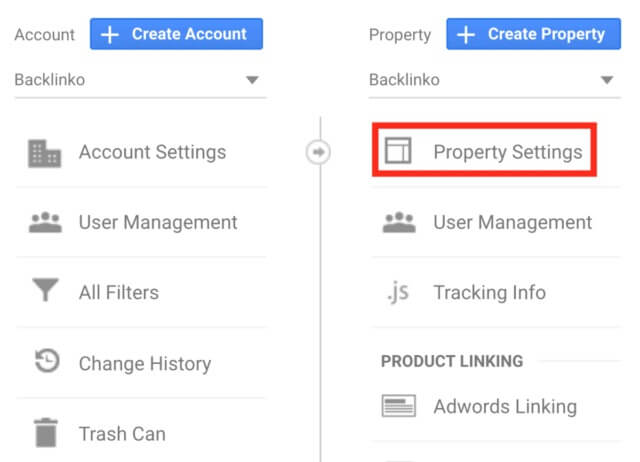
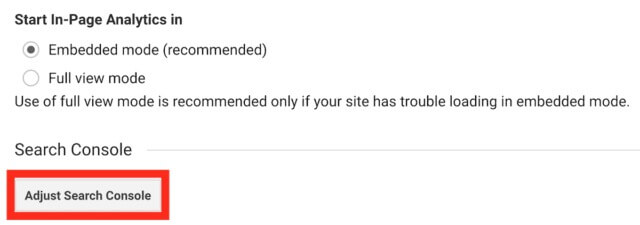
در این پنجره تا پایین صفحه اسکرول کنید تا به گزینه ” Adjust Search Console” برسید . روی آن کلیک کنید.
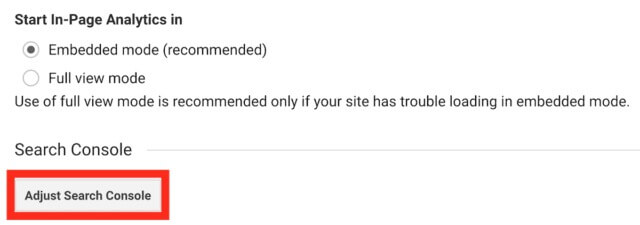
سپس روی گزینه “Add” کلیک کنید.
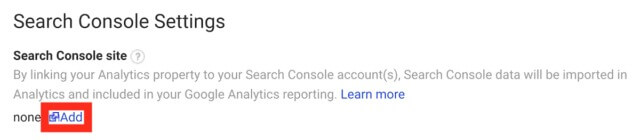
دوباره صفحه را اسکرول کنید تا آدرس وب سایت خود را پیدا کنید. بعد باکس کوچک کنار آن را تیک بزنید و “Save” را انتخاب کنید.

کار تمام شد و گوگل آنالیتیکس و سرچ کنسول برای وب سایت شما با هم لینک شدهاند. حالا می توانید مقادیر impression و داده های مربوط به کلیک های کاربران ببینید:
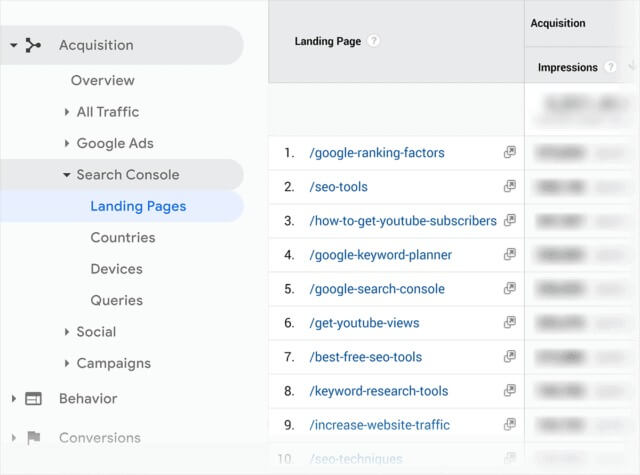
مقادیر Impression، اطلاعات کلیک ها، CTR و داده های مربوط به موقعیت کشور:
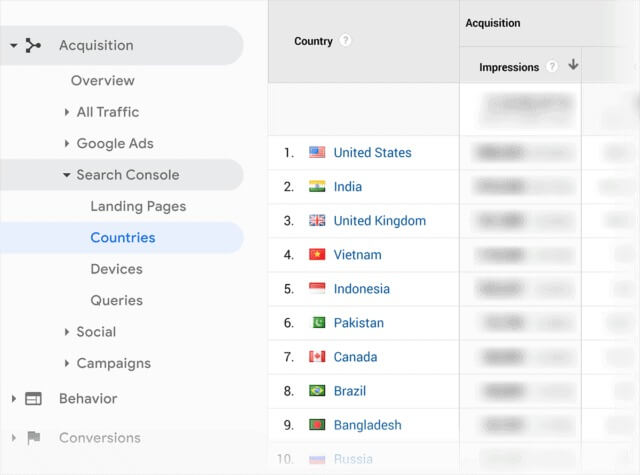
و مهم ترین بخش آنالیزها، یعنی داده های مربوط به کلمات کلیدی:
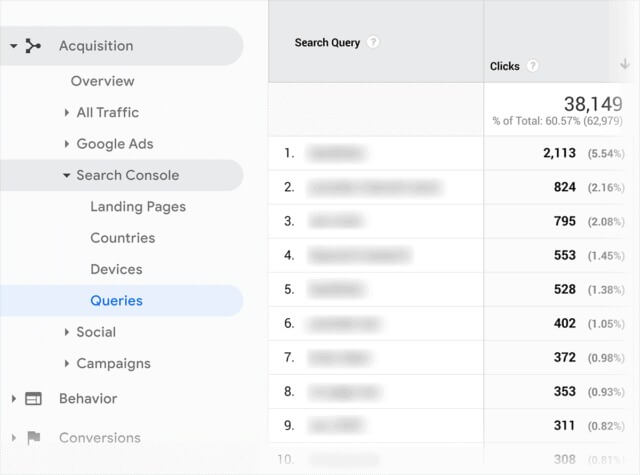
مرحله چهارم: چک کردن مشکلات امنیتی
قدم بعدی برای راه اندازی سرچ کنسول نیز بررسی این است که آیا وب سایت مد نظر از بابت امنیت، مشکلی که به سئوی سایت ضربه بزند دارد یا نه؟ برای نحوه کار با گوگل سرچ کنسول در این مرحله نیز مراحل زیر را پیش بگیرید:
- روی گزینه “Security Issues ” کلیک کنید.
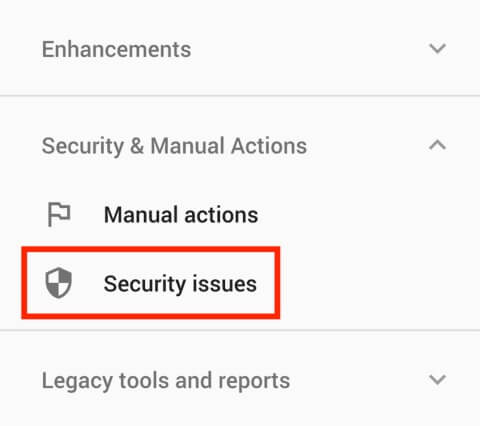
- با کلیک روی گزینه بالا باید ببینید که پیام گوگل برای شما چیست؟ در بیشتر موارد پیام زیر را می بینید. اگر این پیام را دریافت کردید، یعنی سایت شما مشکل امنیتی ندارد.
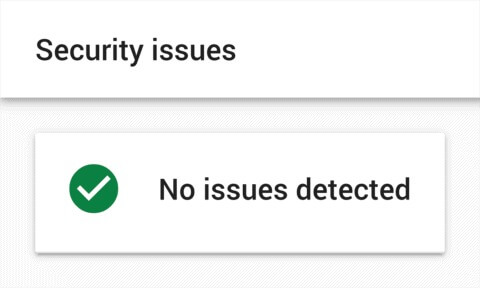
مرحله پنجم: اضافه کردن سایت مپ
آخرین مرحله، اضافه کردن سایت مپ به سرچ کنسول است. البته باید اشاره کنیم که اگر سایت کوچکی دارید، معمولاً نیازی به افزودن سایت مپ ندارید. اما برای سایت ها بزرگتر (مثل سایت های تجارت الکترونیک یا سایت هایی با هزاران صفحه) افزودن سایت مپ مرحله ای کلیدی محسوب می شود.
اگر سایت مپ خود را دارید که می توانید مستقیم به سراغ گوگل بروید. اما اگر سایت مپ را ندارید، ار راهنمای قسمت بعدی برای دریافت سایت مپ خود استفاده کنید.
ایجاد سایت مپ
برای ایجاد سایت مپ، اگر افزونه Yoast را از قبل دارید، احتمالاً سایت مپ را هم دارید. اما اگر به هر دلیلی سایت مپ خود را ندارید، روی نام افزونه Yoast در منوی وردپرس خود کلیک کنید. سپس در قسمت “XML Sitemaps” گزینه “On” را انتخاب کنید تا این بخش فعال شود.
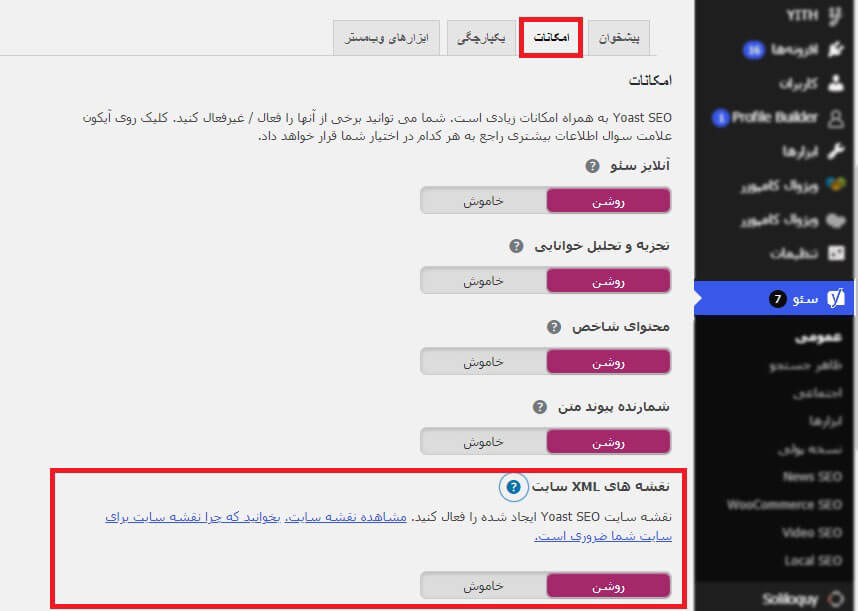
در همین قسمت روی لینک “مشاهده نقشه سایت” کلیک کنید تا به قسمت سایت مپ هدایت شوید.
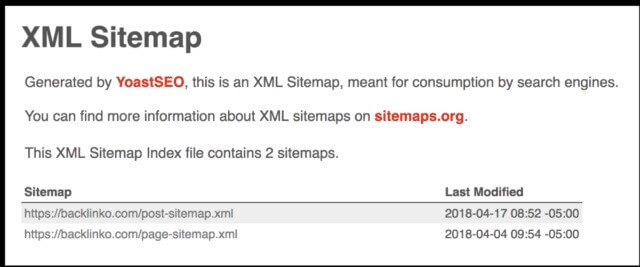
اما ممکن است افزونه Yoast را در وردپرس خود نداشته باشید. در این صورت به آدرس yoursite.com/sitemap.xml بروید. اگر سایت مپ قبلاً ساخته شده باشد، اینجا می توانید پیدا کنید. اگر هم اینجا سایت مپی نباشد، یعنی باید سایت مپ خود را بسازید.
افزودن سایت مپ به گوگل
حالا که سایت مپ خود را دارید، به سراغ گوگل بروید. در حالی که URL سایت مپ را کپی کرده اید، گزینه “Sitemaps” را انتخاب کنید.
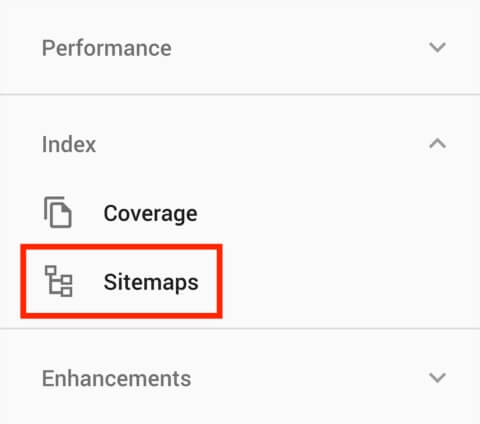
سپس آدرس سایت مپ را در قسمت مشخص شده Paste کرده و “Submit” را بزنید.
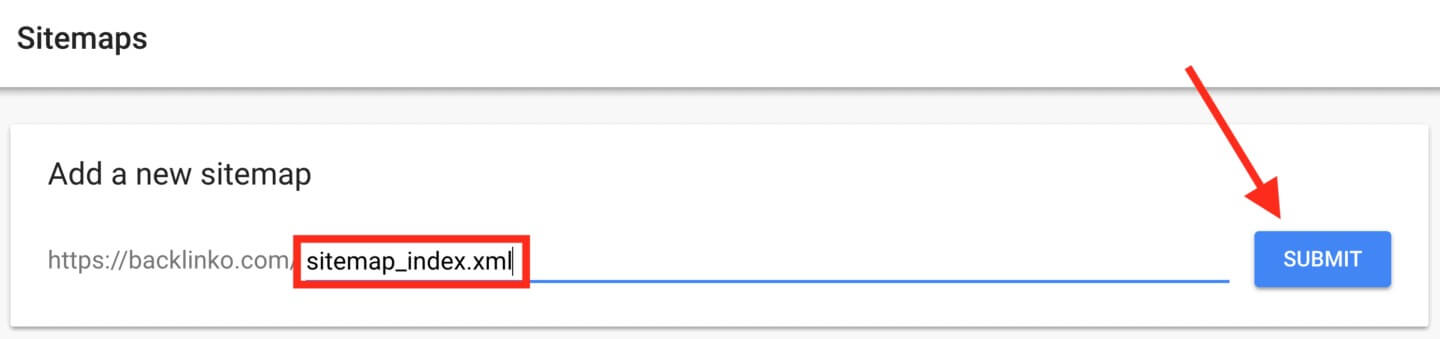
کار تمام شد و سایت مپ شما برای گوگل ارسال شد.
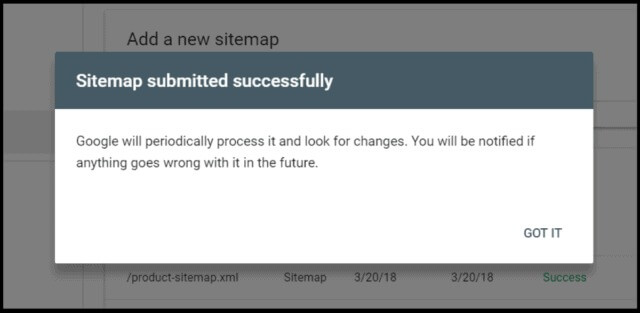
تا اینجای کار مراحل راه اندازی سرچ کنسول را برای وب سایت مد نظرمان دیدیم. اما در ادامه راهنمای جامع نحوه کار با گوگل سرچ کنسول با قابلیت ها و امکانات فوق العاده سرچ کنسول و نحوه کار با آنها بیشتر آشنا می شویم.
راهنمای جامع سرچ کنسول: استفاده از سرچ کنسول برای بهینه سازی سئو
در این قسمت از راهنمای جامع سرچ کنسول، به بخش های مختلف سرچ کنسول می پردازیم که می توانند وضعیت سایت را از جنبه های گوناگون بررسی کنند. در واقع به کمک این قابلیت ها می توانید مشکلات سئوی سایت خود را شناسایی و رفع کنید. قابلیت های برتر سرچ کنسول برای بهود سئو شامل موارد زیر هستند:
- Index Report: ارائه گزارش وضعیت ایندکس سازی سایت.
- URL Inspection: بررسی این که بعضی از صفحات خاص از نظر فنی در چه شرایطی هستند.
- Report Overview: بررسی عملکرد کلی سایت.
- Performance Report: آنالیز نحوه عملکرد صفحات سایت.
- Link Report: ارائه گزارش از لینک های داخلی و خارجی.
در ادامه درباره هر یک از قابلیت ها بیشتر توضیح می دهیم. اما قبل از آن، بهتر است یک اشنایی کلی با گزارش ها، شاخص ها و داده های سرچ کنسول داشته باشید.
سرچ کنسول چه داده هایی را ارائه می دهد؟
قبل از شروع کار اصلی با سرچ کنسول، برای آشنایی بیشتر با داده های موجود در آن به تب “Performance” بروید. در این تب نمودارها و شاخص های رنگی را می بینید. لازم است اشاره کنیم که به معیارهای موجود در سرچ کنسول، ” Search Console Metrics” می گویند.
نکته: هر یک از قسمت های این صفحه قابل کلیک هستند. بنابراین می توانید آنها را فعال یا غیر فعال کنید.
اما معنی هر یک از این داده ها چیست؟
Impressions
هر باری که URL سایت در صفحه نمایش نتایج گوگل نشان داده می شود، یک Impression حساب می شود.
Queries
اگر کمی تا پایین صفحه اسکرول کنید، جدول کوئری ها را مشاهده می کنید. کوئری یکی از شاخصه های جست و جوی کاربران است که به Impressionهای یک سایت یا صفحه اشاره دارد. ضمناً این ابزار مختص سرچ کنسول است و در گوگل آنالیتیکس وجود ندارد.
Pages
Pages به صفحاتی اشاره دارد که در جست و جوی گوگل نشان داده می شوند.
Clicks
اگر کاربر روی لینکی در جست و جوی گوگل کلیک کند و توسط آن لینک، به سایت شما هدایت شود، این یک کلیک محسوب می شود.
نکته: اگر یک کاربر یک بار روی این لینک کلیک کند و مجدداً برگردد و دوباره روی همان لینک کلیک کند، مجموعاً یک کلیک محسوب می شود.
Average position
این شاخصه موقعیت سایت را از لحاظ رتبه بندی صفحه (بر اساس یک کوئری) محاسبه می کند.
Average CTR
CTR مخفف عبارت “Click-through rate” است و به صورت درصد نشان داده می شود. این شاخصه نسبت کلیک خوردن به دیده شدن را محاسبه می کند. در واقع تعداد کاربرانی که روی لینک سایت شما (در صفحه جست وجوی گوگل) کلیک می کنند و وارد صفحه شما می شوند را بر تعداد نمایش لینک شما تقسیم کرده و در 100 ضرب می کند.
کار با Search Console Metrics
اما چگونه می توانیم با معیارهایی که بالاتر با آنها آشنا شدیم، کار کنیم؟ در قسمت بعدی راهنمای جامع سرچ کنسول، نحوه کار با این داده ها را به کمک 5 قابلیت سرچ کنسول که بالاتر اشاره کردیم مرور می کنیم.
استفاده از Index Coverage
در حالت عادی گوگل صفحه سایت شما را پیدا می کند و به ایندکس های خود اضافه می کند. به این فرآیند ایندکس سازی یا Indexing می گویند که به معنی اضافه شدن صفحات سایت به موتورهای جست و جوست. اما این روند گاهی با مشکل رو به رو می شود که طبیعتاً این مشکل باعث افت سئوی سایت و میزان بازدید کاربران نیز خواهد شد.
گزارش Index Coverage در سرچ کنسول جدید ارائه شده و جایگزین “Index Status” در نسخه قبلی سرچ کنسول شده است. این گزارش می گوید که کدام صفحات وب سایت در لیست ایندکس های گوگل وجود دارند. به علاوه مشکلات فنی که مانع ایندکس سازی می شوند را هم گزارش می دهد.
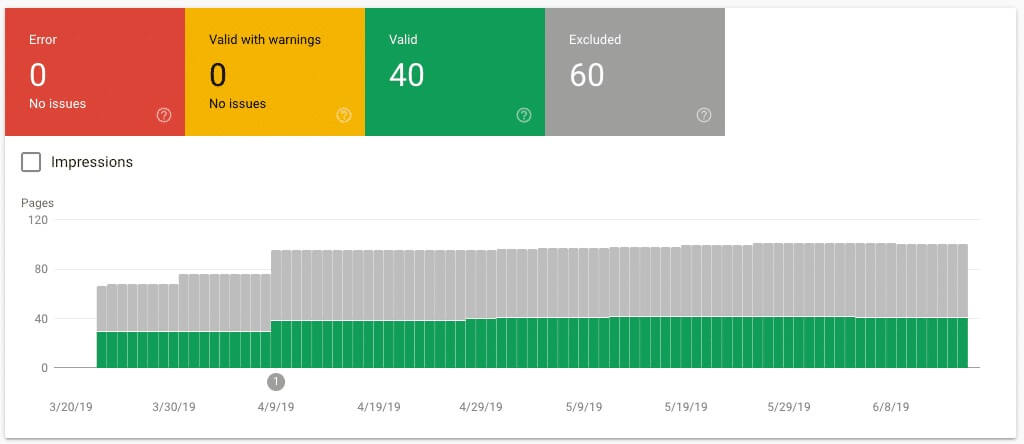
در این گزارش، رنگ هر یک از این نوارها معنای خاص خود را دارند که عبارتند از:
- رنگ قرمز: ارور
- رنگ زرد: هشدار (یعنی بهتر است به آن رسیدگی شود ولی فعلاً برای سایت مشکلی ایجاد نخواهد کرد)
- رنگ سبز: بدون مشکل و مورد تأیید
- رنگ طوسی: لازم به بررسی بیشتر
نکته: طبیعتاٌ اول از همه باید به برطرف کردن پیام های قرمز رنگ بپردازید. چراکه همین مشکلات معمولاً بزرگترین دلیل جلوگیری از ایندکس شدن صفحات هستند.
دلایل بروز ارورها
اما به نظرتان چه مشکلاتی بیشتر از همه باعث بروز خطا و ارور در ایندکس سازی می شوند؟ متداول ترین علل ارورها عبارتند از:
- Redirect Error: این خطا نشان دهنده مشکل در Redirect شدن صفحه است. برای حل این ارور فایل .htaccess و قوانین Redirect خود را بررسی کنید.
- Submitted URL Not Found (404): این خطا زمانی رخ می دهد که یک صفحه، دیگر در دسترس نیست (یعنی یا پاک شده و یا آدرس آن تغییر کرده است).
- Submitted URL seems to be a Soft 404: این خطا مربوط به زمانی است که یک صفحه پیدا نمی شود. گاهی اوقات ممکن است یک باگ موقتی باعث این ارور شده باشد.
- Submitted URL has crawl issue: رایج ترین دلیل این ارور مسدود شدن یک صفحه توسط کراول (Crawl) های موجود در فایلtxt است.
- Server Errors (5XX): این خطا زمانی رخ می دهد که کراول های گوگل نمی توانند به سرور یک وب سایت دسترسی پیدا کنند. این ارور معمولاً همزمان با ساعات تعمیر و نگهداری سرور رخ می دهد.
استفاده از URL Inspection
اینکه بدانید گوگل URLها را چطور می بیند، می تواند به رفع ایرادات احتمالی کمک کند. خوشبختانه به کمک ابزار بازرسی URL می توانید ببینید که گوگل در واقع یک URL را چطور می بیند؟ برای استفاده از این ابزار، ابتدا “URL Inspection” را انتخاب کنید. سپس در کادر بالا URL مد نظر را وارد کرده و کلید Enter را بزنید.
نکته: طبیعتاً URLای که وارد می کنید باید متعلق به وب سایتی باشد که در حال حاضر در سرچ کنسول راه اندازی شده است.
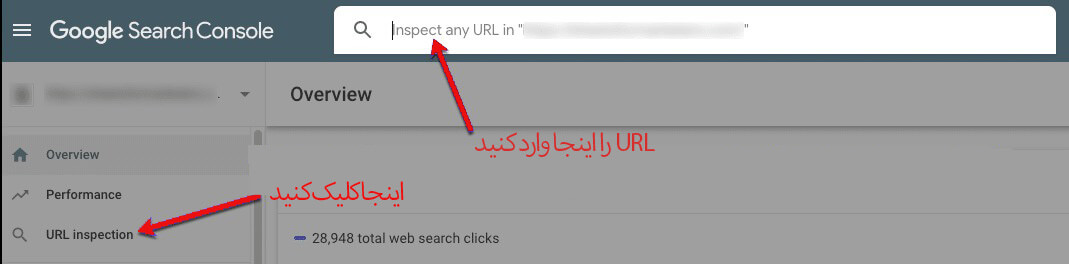
حالا نتیجه را برای آن URL مشاهده می کنید که آیا این صفحه ایندکس سازی شده است یا نه؟
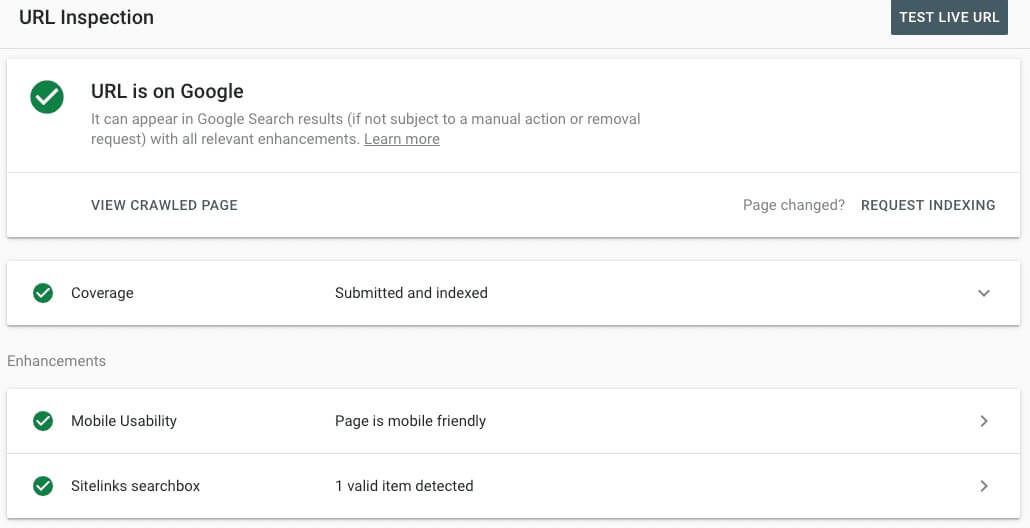
در همین قسمت می توانید روی فلش منوی کشویی کلیک کنید تا گزارش Index coverage باز شود و اطلاعات بیشتری درباره URLای که وارد کرده اید ببینید. این اطلاعات عبارتند از:
- سایت مپی که به این URL می رسد.
- صفحه ای که Googlebot را به این URL ارجاع می دهد.
- آخرین باری که Googlebot این URL را کراول کرده است.
- نمایش مجاز بودن یا نبودن Googlebot برای کراول کردن این
- نمایش مجاز بودن URL برای ایندکس شدن.
- URL استانداردی که برای این صفحه انتخاب شده است.
- URL استانداردی که گوگل برای این صفحه انتخاب کرده است.
استفاده از Report Overview
Report Overview یک گزارش اجمالی از عملکرد فنی وب سایت در موتورهای جست و جوست. همینطور اگر مشکلی در این زمینه وجود داشته باشد نیز آن را نشان می دهد. بنابراین یکی از مواردی که می توانید گزارش آن را ببینید، تعداد صفحات ایندکس شده و همینطور تعداد صفحاتی است که با ارور مواجه شده اند. برای مشاهده این اطلاعات در پنل سمت چپ به قسمت “Overview” بروید. سپس تا پایین اسکرول کنید تا ” Coverage ” که خلاصه ای از وضعیت ایندکس صفحات است را پیدا کنید. در این قسمت به تعداد “Valid pages” نگاه کنید. این مقدار تعداد صفحات ایندکس شده را نشان می دهد.
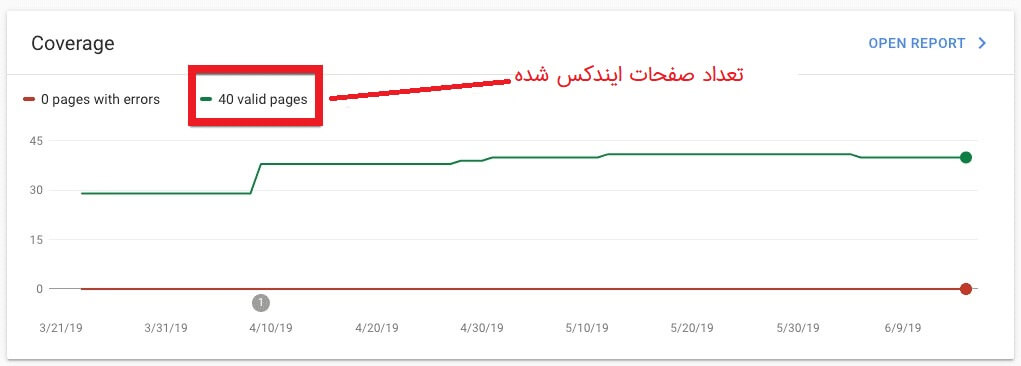
حالا شاید بپرسید که از کجا باید بدانیم که فرآیند ایندکس سازی به خوبی پیش می رود؟ اولاً طبیعتاً قرار نیست تمام صفحات یک وب سایت ایندکس شده باشند. به عنوان مثال در تصویر زیر، از 600 صفحه یک وب سایت، 323 مورد آنها ایندکس شده اند.
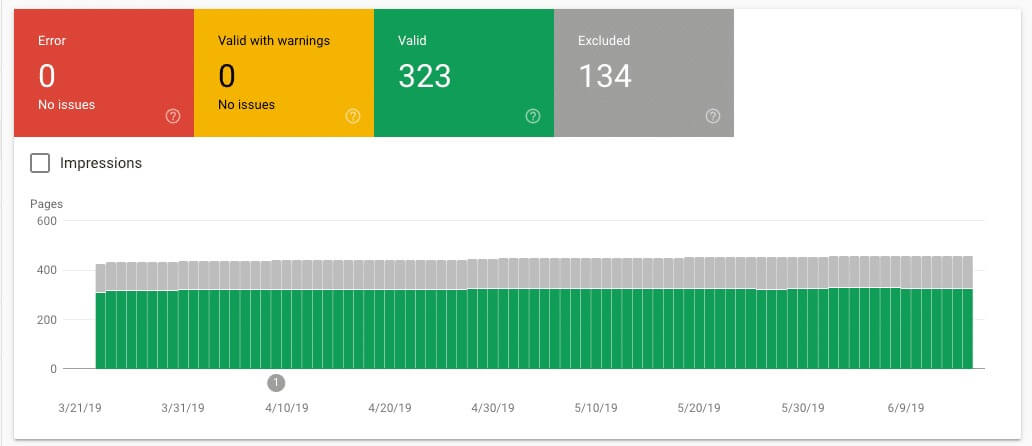
دوماً برای اطمینان از درست بودن روند ایندکس سازی، باید هر از چند گاهی به این قسمت سر بزنید. فرآیند درست ایندکس سازی صفحات، به این صورت است که تعداد صفحات ایندکس شده باید به مرور و به تدریج افزایش یابد. افزایش صفحات ایندکس شده به میزان افزایش صفحات جدید در خود وب سایت و به میزان رفع خطاهای ایندکس سازی بستگی دارد.
نکته: موردی که مشاهده آن می تواند شنان دهنده مشکل جدی برای سایت باشد، زیاد شدن ناگهانی تعداد ارورهای ایندکس سازی است. این مشکل ممکن است به دلیل تغییر الگوی سایت باشد. همینطور ممکن است یک خطا در سایت مپ، از کراول شدن بعضیURLها توسط گوگل، جلوگیری کند. در این صورت سعی کنید هر چه زودتر قسمت صفحات Excluded (رنگ طوسی) را بررسی کرده و مشکلات احتمالی را تشخیص دهید.
استفاده از Performance Report
مهم ترین اطلاعاتی که می توانید در گزارش عملکرد سایت خود ببینید، میزان CTR و میانگین موقعیت کلی است و این که این صفحه هر چند وقت یک بار در صفحه جست و جوی گوگل نشان داده می شود. برای مشاهده این گزارش، مراحل زیر را طی کنید:
- روی “Performance” کلیک کنید.
- به تب “Pages” بروید.
- برای این که گزارش جامع تری دریافت کنید، بهتر است بازه زمانی را روی “Last 12 months” تنظیم کنید.
- چک کنید که گزینه “Total Clicks” انتخاب شده باشد.
- حالا روی فلش کوچک رو به پایین کلیک کنید تا صفحات به ترتیب از بالاترین رتبه مرتب شوند.
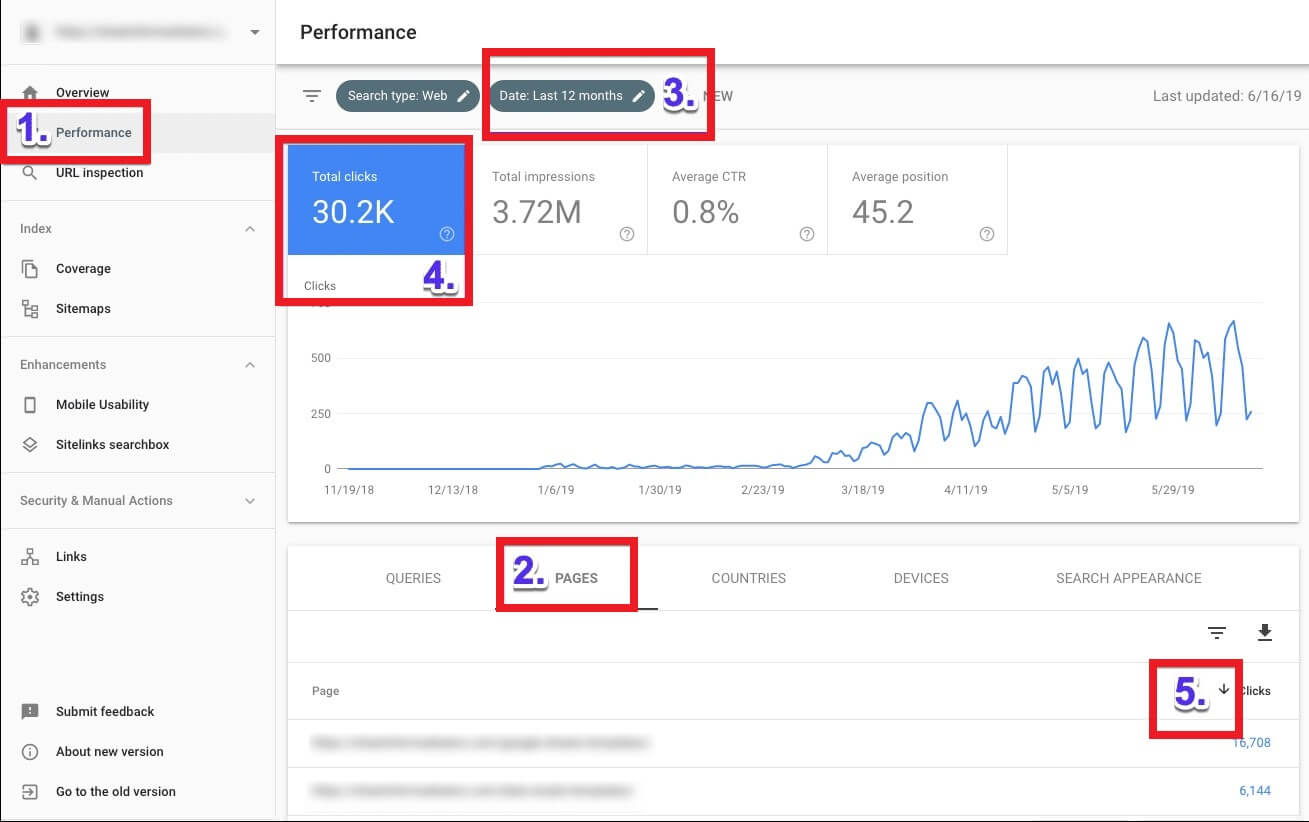
نکته: برای مشاهده کوئری هایی که بالاترین CTR را داشته اند، کافیست تب Queries را انتخاب کرده و درصدهای موجود در باکس “Average CTR” را چک کنید.
استفاده از Link Report
در این گزارش سرچ کنسول نیز می توانید تعداد و نوع لینک های داخلی و خارجی را ببینید.
مشاهده Backlinkها
ابتدا به مشاهده بک لینک ها در این گزارش می پردازیم. بک لینک ها، لینک هایی هستند که از منابع خارج از وب سایت، به سایت ما لینک داده شده اند. تعداد این بک لینک ها می تواند نشانگر قابل اعتماد بودن محتوای سایت ما باشند (البته به شرط این که این بک لینک ها از جانب وب سایت های مرتبط و معتبر باشند). برای مشاهده گزارش بک لینک ها مراحل زیر را طی کنید:
- روی “Links” در پنل سمت چپ کلیک کنید.
- سپس گزارش ” Top linked pages” را که پایین “External links” است باز کنید.
- باکس “Total external links” را پیدا کنید.
- اگر مایلید که صفحات را به ترتیب بیشترین تا کمترین تعداد لینک ها مرتب کنید، می توانید روی فلش کوچک کنار ” Incoming links” کلیک کنید.
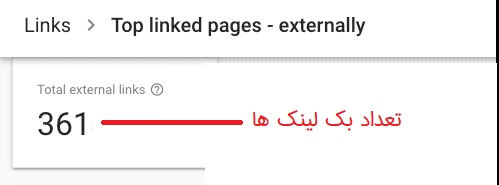
مشاهدهURL صفحاتی که بیشترین بک لینک را دارند
در این گزارش صفحاتی که بیشترین لینک به آنها شده است را هم می توانید مشاهده کنید. برای این کار طبق مراحل بالا پیش بروید، اما قسمت “Top Sites linking to this page” را بررسی کنید.
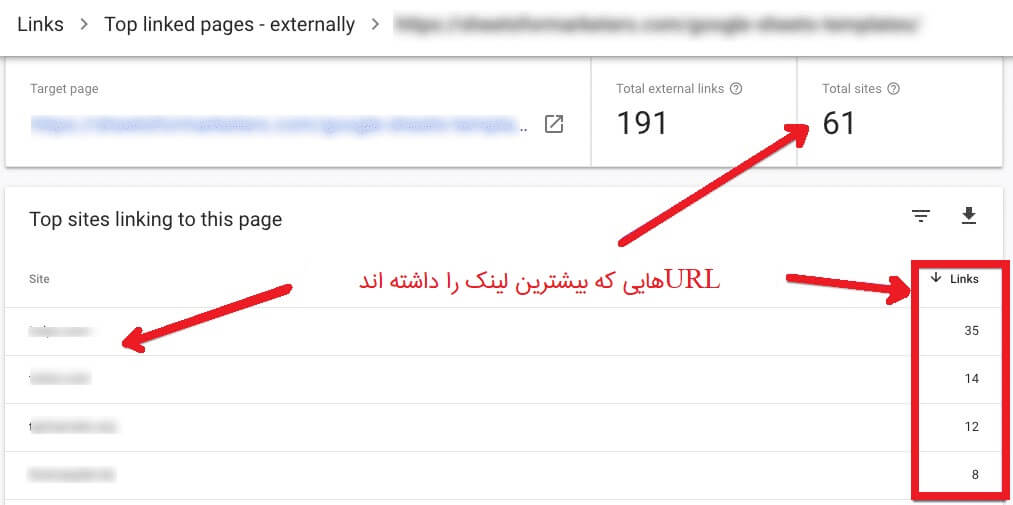
نکته: یکی از ترفندهای ارتقای سئو این است که از صفحاتی که بیشترین بک لینکها به آنها داده شده است، به سایر صفحات وب سایت لینک داخلی ایجاد کنید.
لازم به ذکر است که برای مشاهده صفحاتی که بیشترین لینک های داخلی (لینک از یک صفحه وب سایت به صفحه دیگر همان وب سایت) به آنها بوده است نیز می توانید مراحل بالا را طی کرده و روی گزینه “more” پایین لیست کلیک کنید.
امیدواریم این راهنمای نحوه کار با گوگل سرچ کنسول بتواند به ارتقای سئوی وب سایت هایتان کمک کند. اما فراموش نکنید که برای نتیجه گیری از این ابزار، باید به طور مرتب به این ابزار سر بزنید و وضعیت سایت خود را بررسی کنید. از همراهی شما با ژاکت سپاسگزاریم.
محصول پیشنهادی
افزونه سئو اینستنتیفای | پلاگین Instantify

395,000 تومان

بروز وردپرس
محصول پیشنهادی
افزونه سئو و بهینه سازی خودکار تصاویر | پلاگین SEO Friendly Images Pro

345,000 تومان

راد ایران
محصول پیشنهادی
افزونه موشک سئو | WP Schema Pro
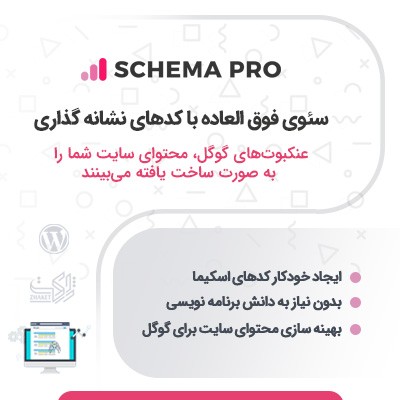
345,000 تومان

آراز وب
محصول پیشنهادی
افزونه سئوی محلی وردپرس | پلاگین Yoast Local SEO Premium

345,000 تومان

دیجیراتی
محصول پیشنهادی
افزونه سئو رنک مث پرو | پلاگین Rank Math Pro

395,000 تومان

ناگاتم
محصول پیشنهادی
افزونه سئو ویدئو های وردپرس | پلاگین Yoast Video SEO

345,000 تومان

فروشگاه پارس
محصول پیشنهادی
افزونه سئو ووکامرس پرمیوم | پلاگین Yoast WooCommerce SEO Premium

345,000 تومان

دیجیراتی
محصول پیشنهادی
افزونه سئو یواست پرمیوم | پلاگین Yoast SEO Premium

395,000 تومان

دیجیراتی
محصول پیشنهادی
افزونه سئو لینک ساز خودکار | پلاگین Interlinks Manager

345,000 تومان
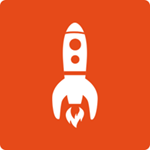
جت وردپرس
فعلی
راهنمای جامع سرچ کنسول
نویسنده محدثه عسگریان
سایر مقالات نویسنده